Gerber文件后缀含义
GTL---toplayer 顶层
GBL---bottomlayer 底层
GTO---TopOverlay 顶层丝印层
GBO---Bottomlayer 底层丝印层
GTP---TopPaste 顶层表贴(做激光模板用)
GBP---BottomPaste 底层表贴
GTS---Topsolder 顶层阻焊(也叫防锡层/绿油,负片)
GBS---BottomSolder 底层阻焊
G1---Midlayer1 内部走线层1
G2---Midayerr2 内部走线层2
...
GP1---InternalPlane1 内平面1(负片)
GP2---InternalPlane2 内平面2(负片)
...
GM1---Mechanical1 机械层1
GM2---Mechanical2 机械层2
...
GKO---KeepOuter 禁止布线层
GG1---DrillGuide 钻孔引导层
GD1---DrillDrawing 钻孔图层
GPT---Top pad Master 顶层主焊盘
GPB---Bottom pad Master 底层主焊盘
目录:
文档组织结构:
Step1:设置原点
原点设置为PCB板左下角。
Step2:
1.
图2 Gerber files 选项
2.
1)
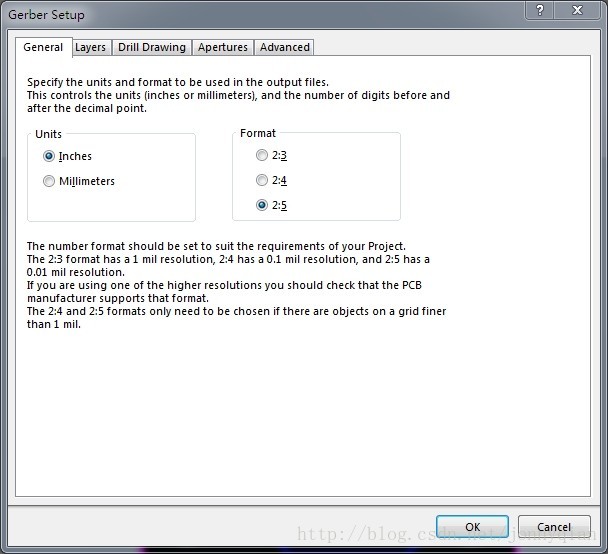
图2.1 General 设定
2)
图2.2 Layers 设定
3)
图2.4 Drill Drawing设置
4)
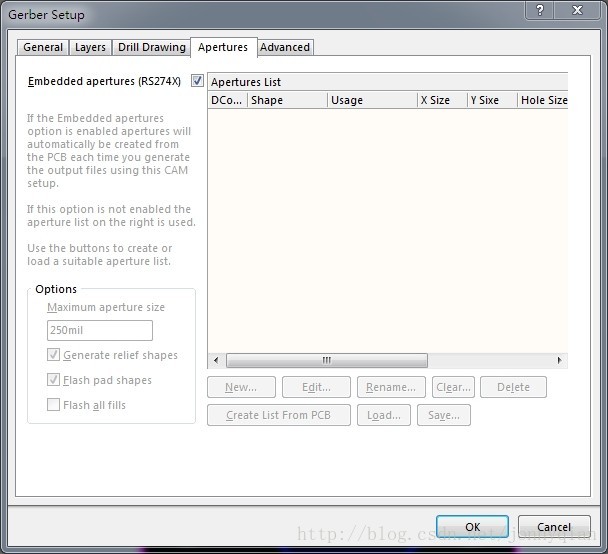
图2.5
5)
file size不动,取默认值;
Leading/trailing zeros:选择supress leading zero【省略前导0】.
position on film:选择reference to relative origin【使用相对坐标原点】
其他默认值就行了。
图2.6 Advanced 设置
6)
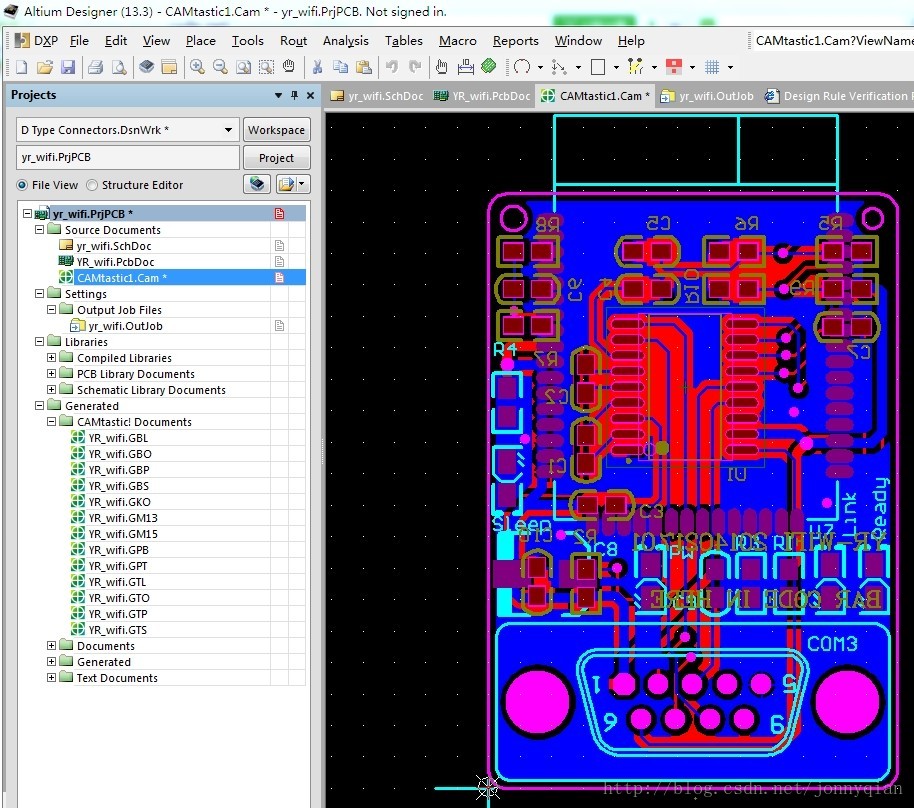
图2.7 gerber 文件生成
Step3:
1、
图3.1 选择“NC Drill Drawing”
图3.2 钻孔文件选项设置
3、出现如下对话框,确认蓝色选中区域内的格式设置,点击Ok
图3.4 钻孔文件
5、在\..\example\Project Outputs for PCB_Project1 文件中级包含了PCB加工需要的光绘文件。
图3.5 光绘文件的输出









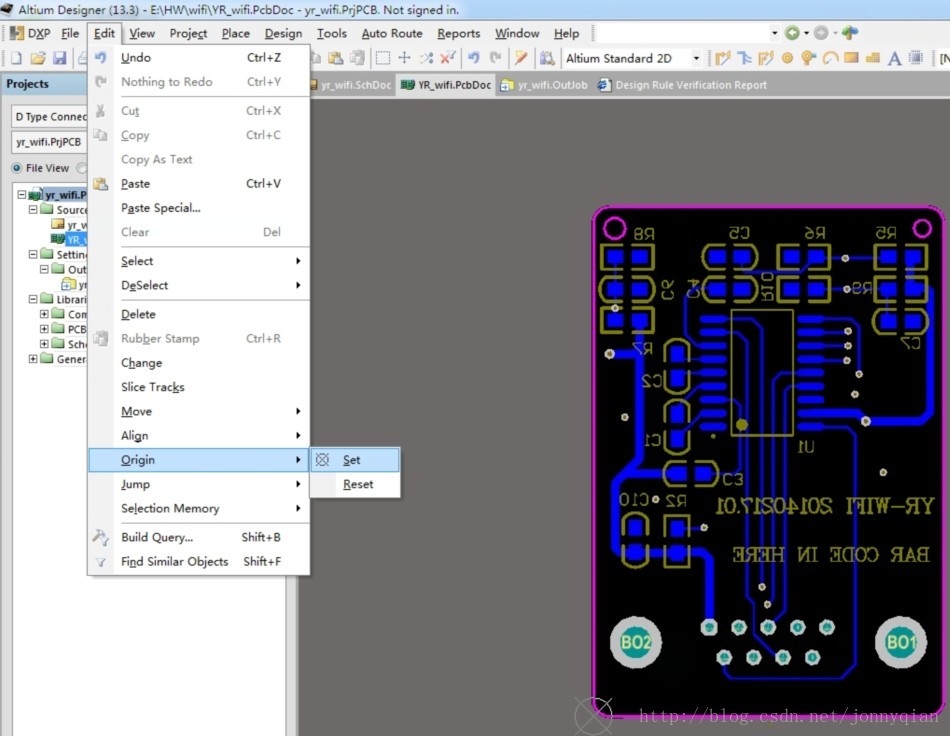
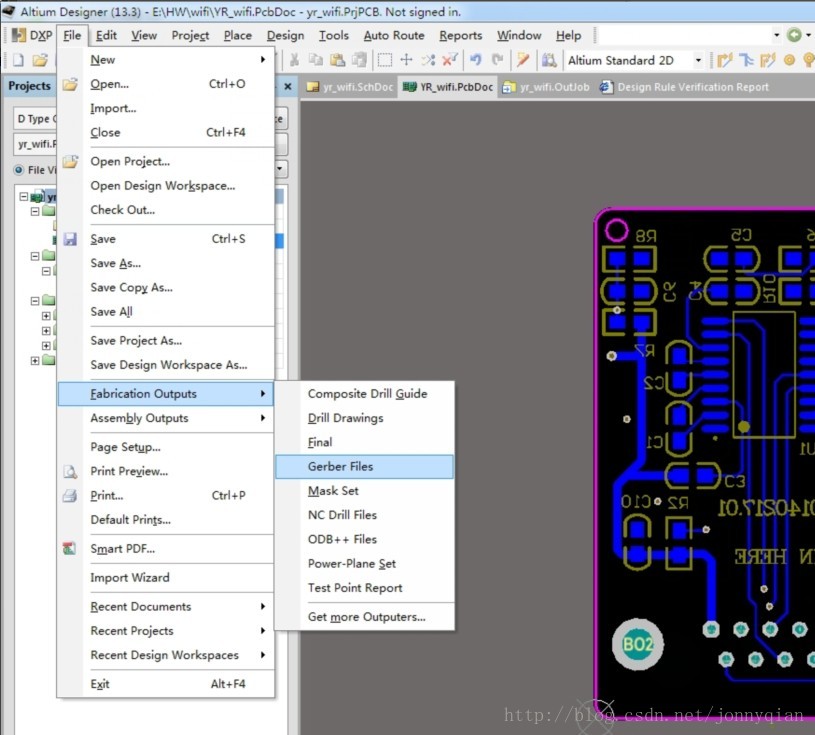
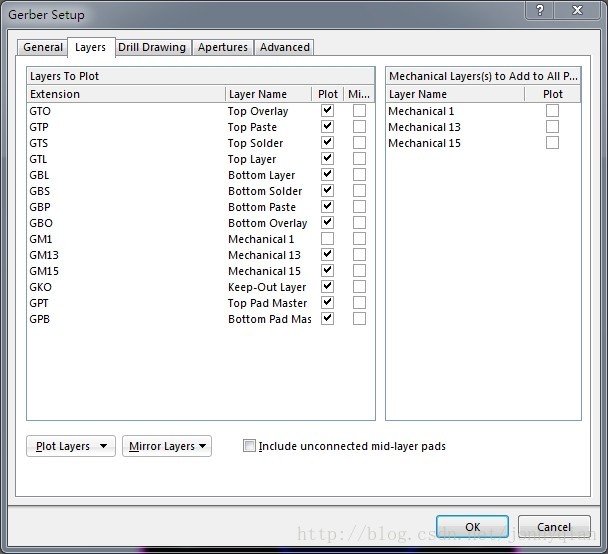
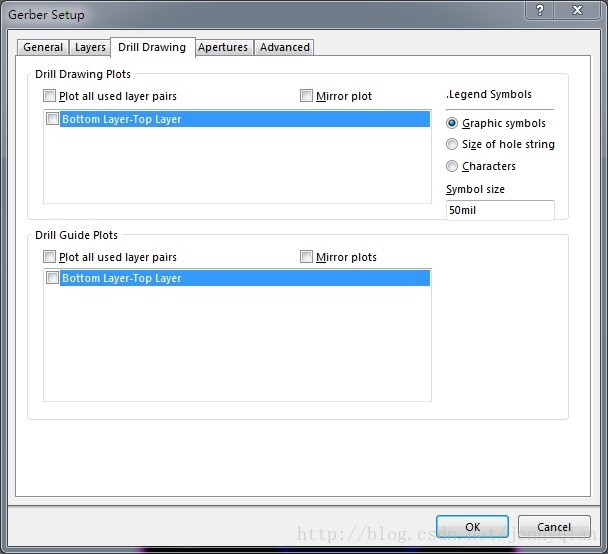
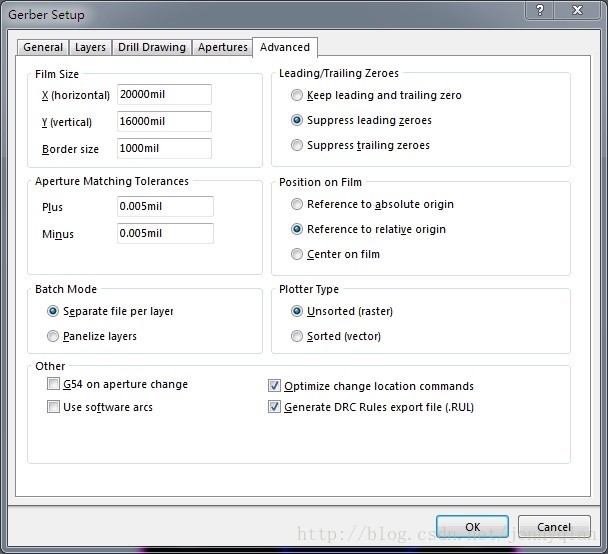
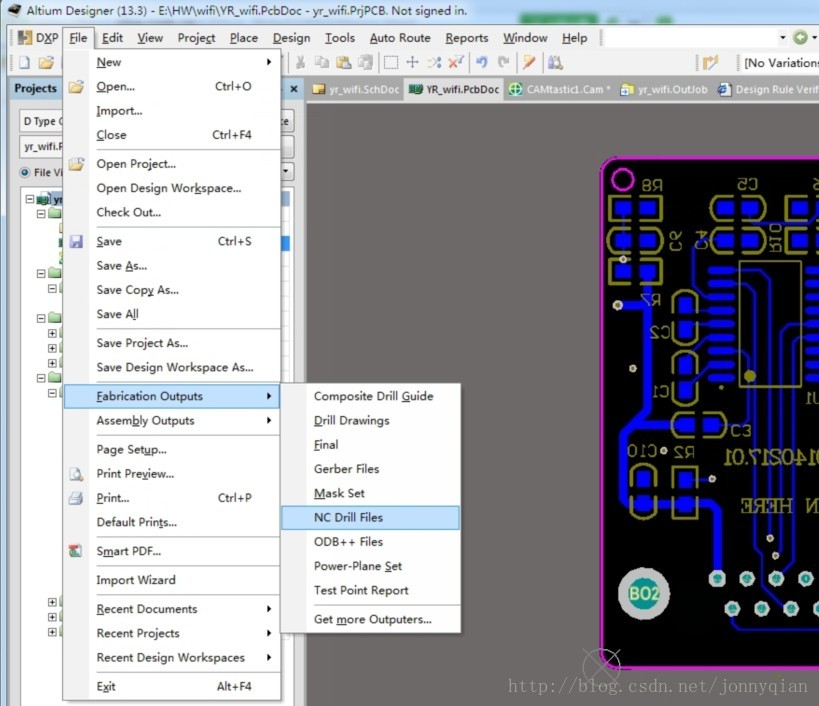
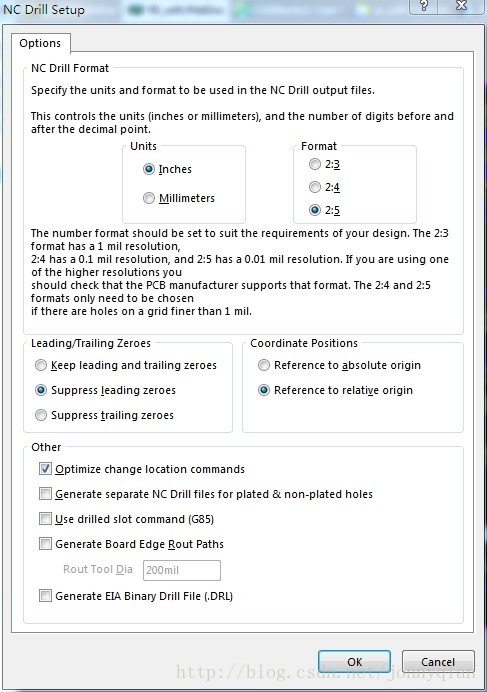
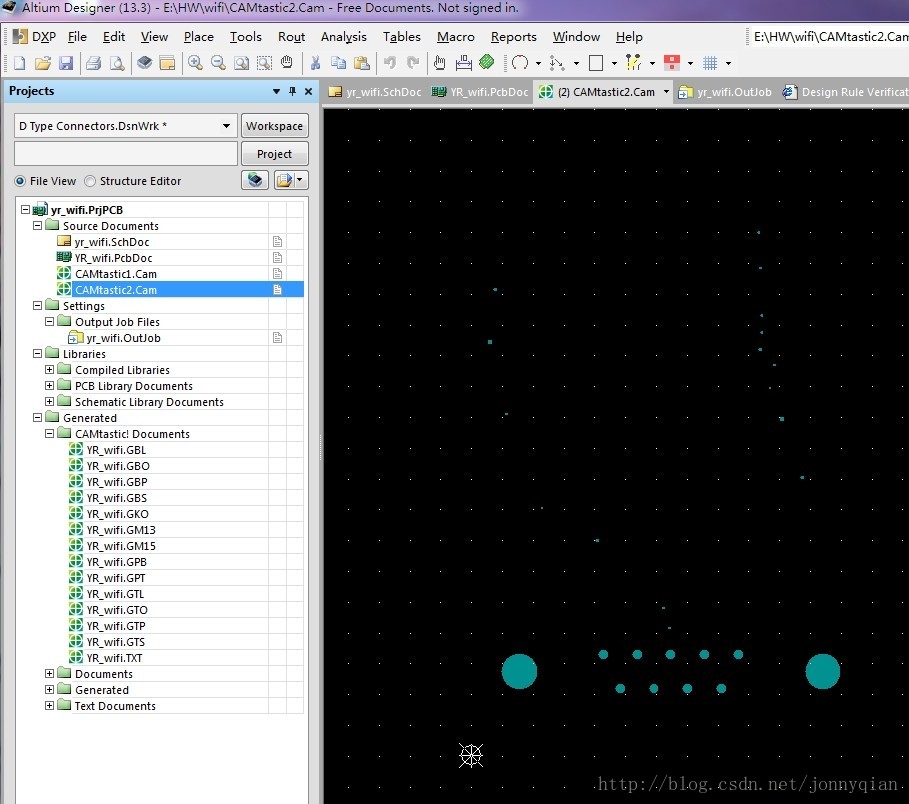
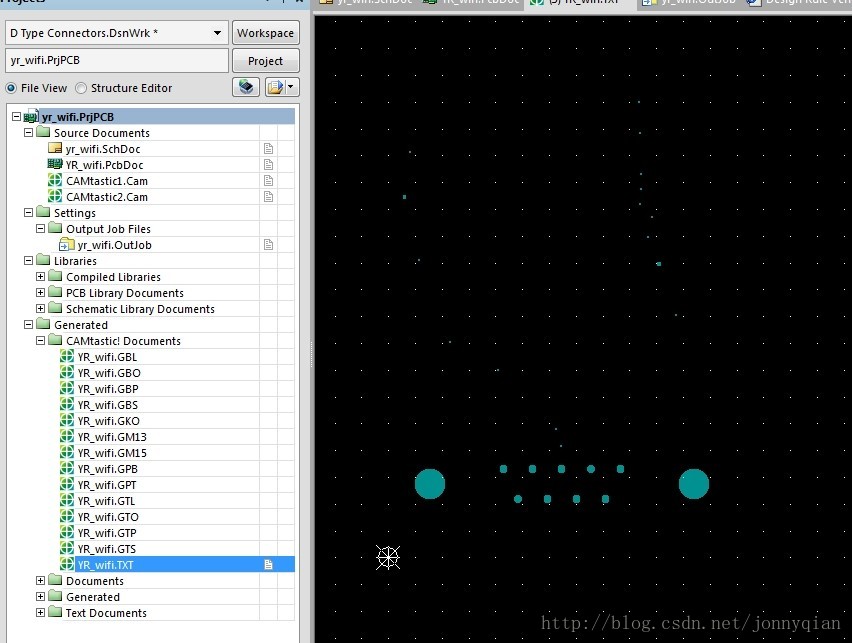
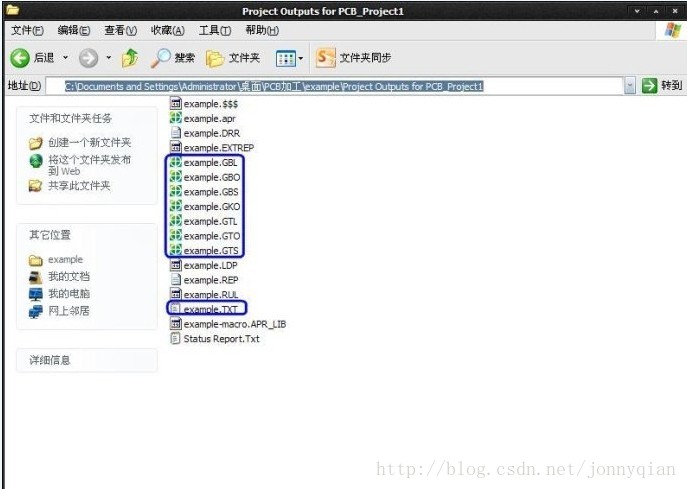














 6382
6382

 被折叠的 条评论
为什么被折叠?
被折叠的 条评论
为什么被折叠?








